有时候我们在使用word2013文档的时候,为了让整体美观整齐,就会给文字或者段落加上边框。那么,刚使用word2013的朋友,有的小伙伴就不知道给文字加上外框的操作。下面,小编就给大家介绍下word2013中怎么给文字加上外框,想了解的朋友就一起看看吧。
word2013给文字加上外框的方法
一、打开word2013,输入你的数据源,确认好你要加上边框的数据;
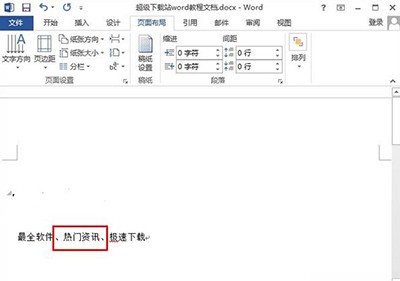
二、选上你要加上边框的文字,之后单击菜单栏的“开始”,选择红框所示的图标;
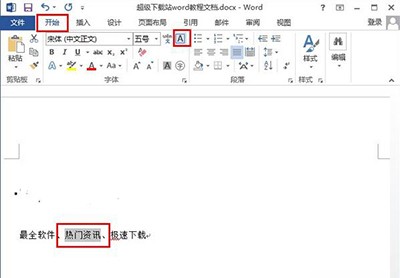
三、随后你就可以看到,我们的文字已经加上边框了。
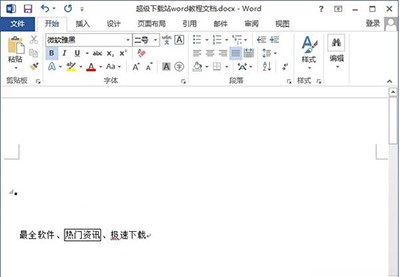
四、如果想要给文字加上圆圈的话,可以单击下图所示的红框位置,就可以为你的文字加上圆圈外框。
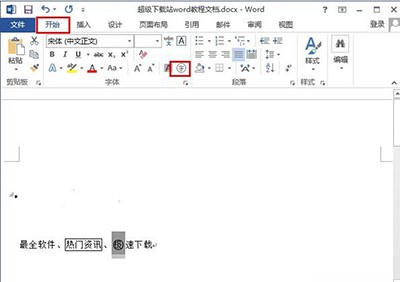
文章标题:word中如何给文字加上外框
文章链接://www.hpwebtech.com/jiqiao/43308.html
为给用户提供更多有价值信息,ZOL下载站整理发布,如果有侵权请联系删除,转载请保留出处。
相关软件推荐
其他类似技巧
- 2022-10-26 15:20:37word怎么建立目录格式
- 2022-10-26 15:18:44电脑word怎么转pdf格式
- 2022-10-26 15:18:06word转pdf格式
- 2022-10-26 15:17:38word怎么转图片格式
- 2022-10-26 15:16:59word文档常用格式
- 2022-01-20 16:31:26word一连串的点怎么打
- 2022-01-14 10:14:06word具有的功能是什么,word都有哪些功能
- 2022-01-07 16:57:07word无脑架构图设计技巧
- 2021-06-25 14:30:21Word如何设置纸张大小
- 2021-06-09 14:45:103个Word页面设置技巧
Microsoft Office Word 2010软件简介
word 2010是微软Office官方推出的Office2010家庭和学生版中的一个文档编辑器,word2010本页面提供的office2010官方完整版,包括Word2010、Excel、PowerPoint、OneNote、InofPath、Access、Outlook、Publisher等几乎所有组件。 特别提示Word 2010软件停止更新,软件安装包使用Microsoft Office安装向... 详细介绍»









